Trong vài năm qua, cách thức làm việc của chúng ta đã có sự thay đổi đáng kể. Chúng ta ngày càng chấp nhận sự linh hoạt trong công việc, có thể làm việc ở bất kỳ đâu mình muốn. 💻
Tuy nhiên, văn hóa làm việc kết hợp đòi hỏi các nhóm phải có khả năng hợp tác hiệu quả từ mọi nơi. Họ cũng phải hợp lý hóa các quy trình đánh giá và phê duyệt, đồng thời theo dõi trách nhiệm giải trình.
Các nhóm làm việc từ xa cũng phải có thể tập hợp lại trong các cuộc họp ảo để đưa ra ý tưởng và thảo luận hiệu quả.
Câu trả lời?
Công cụ giao tiếp không đồng bộ. Hiện nay có rất nhiều lựa chọn, nhưng việc chọn công cụ phù hợp với hệ thống công nghệ của bạn có thể khó khăn, đặc biệt là với sự đa dạng về tính năng, tích hợp và kế hoạch giá cả. Tuy nhiên, những lợi ích của giao tiếp không đồng bộ sẽ khiến nỗ lực của bạn trở nên xứng đáng.
Để giúp bạn dễ dàng hơn, nhóm của tôi và tôi đã nghiên cứu và thử nghiệm kỹ lưỡng một số công cụ giao tiếp không đồng bộ tốt nhất để hiểu rõ hơn về các chức năng của chúng.
Nếu bạn đang muốn thêm các công cụ giao tiếp không đồng bộ vào bộ công cụ năng suất của mình, hãy đọc tiếp để tìm hiểu về một số lựa chọn tốt nhất hiện có. 👇
Những yếu tố nào cần xem xét khi chọn công cụ giao tiếp không đồng bộ?
Các công cụ giao tiếp không đồng bộ phù hợp có thể giúp nhân viên làm việc từ xa hợp tác liền mạch ngay cả khi họ ở các múi giờ khác nhau. Chúng có thể cải thiện năng suất và hiệu quả của nhóm mà không cần các cuộc họp trực tiếp hoặc cuộc gọi điện thoại. Nền tảng giao tiếp không đồng bộ cho phép nhân viên làm việc theo lịch trình và tốc độ của riêng họ, giúp họ tập trung hơn vào công việc. Chúng cũng linh hoạt hơn để phù hợp với các phong cách giao tiếp khác nhau.
Nếu bạn có kế hoạch chọn một công cụ giao tiếp không đồng bộ cho doanh nghiệp của mình, đây là một số tính năng cần lưu ý.
- Cộng tác tài liệu: Cho phép chỉnh sửa tài liệu quan trọng theo thời gian thực và không đồng bộ để các nhóm có thể làm việc cùng nhau mà không xảy ra xung đột
- Quản lý công việc: Công cụ bạn chọn nên giúp bạn tạo và phân công công việc với ngày đáo hạn để có trách nhiệm rõ ràng và hiển thị những việc cần làm
- Chia sẻ tệp: Chọn một giải pháp cho phép các nhóm chia sẻ tệp và tài liệu một cách dễ dàng để nhân viên có thể dễ dàng truy cập thông tin quan trọng
- Nhận xét và phản hồi: Phần mềm nên cho phép các nhóm để lại nhận xét và đánh giá về công việc để không cần phải tổ chức các cuộc họp liên tục để thảo luận về những thay đổi
- Bảng điều khiển có thể tùy chỉnh: Công cụ giao tiếp không đồng bộ lý tưởng cũng sẽ cung cấp thông tin chi tiết về các chỉ số quan trọng đối với bạn để bạn biết tiến độ của dự án và các công việc liên quan
Sau một thời gian dài thử nghiệm và nghiên cứu cùng nhóm của mình, tôi đã tổng hợp một danh sách các công cụ giao tiếp không đồng bộ tốt nhất hiện có trên thị trường. Tôi sẽ giới thiệu chi tiết các tính năng, giá cả, ưu điểm và nhược điểm của từng công cụ để bạn có thể hiểu sâu hơn và đưa ra quyết định sáng suốt khi chọn công cụ phù hợp cho nhóm của mình.
Đọc thêm: Công việc không đồng bộ thay đổi sự hợp tác như thế nào
1. ClickUp (Tốt nhất cho giao tiếp không đồng bộ, cộng tác và quản lý dự án)
Nếu bạn đang tìm kiếm một công cụ tất cả trong một cho giao tiếp không đồng bộ và quản lý dự án, ClickUp là lựa chọn tốt nhất cho bạn.
ClickUp giúp các nhóm làm việc từ xa tổ chức và phân công dự án và nhiệm vụ.
Tôi và nhóm của tôi sử dụng Chế độ xem trò chuyện của ClickUp để liên hệ với các thành viên trong nhóm, ClickUp Clips để làm việc không đồng bộ, ClickUp Docs để cộng tác nội dung, Proofing để chia sẻ và xem lại các tệp phương tiện và ClickUp Whiteboards để lập kế hoạch, động não và tổ chức cuộc họp từ xa. Nền tảng này cung cấp các tính năng tuyệt vời cho cộng tác, làm việc từ xa và quản lý công việc, đồng thời rất dễ sử dụng và cực kỳ trực quan.
Chúng tôi có thể thiết lập các giao thức giao tiếp chính xác cho các nhóm làm việc cùng nhau ở các múi giờ khác nhau. Điều này giúp các nhóm làm việc từ xa luôn đồng bộ bằng cách đảm bảo mọi người đều có cùng thông tin khi chia sẻ thông tin, xử lý vấn đề và truyền đạt thay đổi.
Các giao thức giao tiếp có thể được thiết lập cho loại kênh sẽ được sử dụng và tần suất của các cuộc họp. Ví dụ, chúng tôi có thể gửi email cập nhật chính thức, thông báo và báo cáo, cho phép thời gian xử lý trong vòng 24 giờ.
Mẫu Ma trận Giao tiếp và Cuộc họp của Nhóm ClickUp rất hữu ích cho việc tạo và quản lý kế hoạch giao tiếp hiệu quả cho nhóm của chúng tôi.
Chế độ xem Lịch họp của mẫu này cho phép chúng tôi lập kế hoạch cuộc họp, trong khi chế độ xem Trạng thái cuộc họp cung cấp thông tin về trạng thái của các cuộc họp đã lên lịch. Điều này giúp chúng tôi thiết lập một dòng thời gian giao tiếp và họp hiệu quả cho nhóm của mình.
Tương tự, ClickUp Whiteboards cho phép các nhóm làm việc từ xa của chúng tôi tạo ra ý tưởng và giải thích các chủ đề một cách trực quan. Chúng tôi có thể phác thảo ý tưởng, lập bản đồ quy trình làm việc và kết nối các ý tưởng, giúp mỗi phiên brainstorming trở nên hiệu quả và có tác động. Nó cũng giúp chúng tôi chuẩn hóa các kế hoạch và giao thức giao tiếp mà không cần tạo khung từ đầu.
Ví dụ, chúng ta có thể sử dụng Mẫu Bảng trắng Kế hoạch Giao tiếp của ClickUp để truyền tải thông tin đến khách hàng hoặc các bên liên quan một cách hiệu quả.
Mẫu này giúp chúng tôi xác định mục tiêu giao tiếp, đối tượng mục tiêu và phương tiện phù hợp để truyền tải thông điệp của mình.
Để tận dụng tối đa ClickUp cho công việc không đồng bộ, hãy cùng xem xét các tính năng hàng đầu của nó:
Các tính năng tốt nhất của ClickUp
- AI mạnh mẽ: Sử dụng ClickUp Brain để hỗ trợ bạn thực hiện các công việc nhỏ (nhưng tốn thời gian) như tóm tắt ghi chú cuộc họp và cập nhật dự án, soạn thảo email trả lời và tạo mẫu. Bạn thậm chí có thể sử dụng tính năng tiện lợi này để nhận câu trả lời ngay lập tức cho các câu hỏi liên quan đến công việc. Thuật toán AI sẽ sắp xếp không gian làm việc của bạn để lấy thông tin liên quan từ các nhiệm vụ, tài liệu và cuộc trò chuyện của bạn để trả lời các truy vấn của bạn

- Thực hiện mục tiêu để tăng cường trách nhiệm: Giữ cho mọi thành viên trong nhóm của bạn chịu trách nhiệm về công việc của mình với ClickUp Goals, bất kể vị trí địa lý của họ, bằng cách đặt ra các mục tiêu có thể đo lường được. Bắt đầu bằng việc tạo mục tiêu cá nhân và nhóm, sau đó chia nhỏ thành các mục tiêu về tiền, số lượng hoặc loại công việc để theo dõi mức độ hoàn thành mục tiêu của mọi người
- Theo dõi tiến độ của nhóm: Có được chế độ xem rõ ràng và ngắn gọn về công việc, tiến độ và hiệu suất của bạn tại một địa điểm duy nhất với Bảng điều khiển ClickUp. Chia sẻ bảng điều khiển với các thành viên trong nhóm để mọi người luôn tập trung và thống nhất trong công việc. Giảm nhu cầu tổ chức các cuộc họp và cập nhật liên tục

- Phân công công việc dễ dàng: Sử dụng Nhiệm vụ ClickUp để phân công các mục hành động cho bất kỳ dự án nào cho các thành viên trong nhóm của bạn. Thêm ngày đáo hạn, mô tả nhiệm vụ, mức độ ưu tiên và trạng thái nhiệm vụ để theo dõi tiến độ công việc của nhóm bạn
- Cộng tác trên tài liệu: Tổng hợp thông tin trong các tài liệu được định dạng gọn gàng bằng ClickUp Docs. Mời các thành viên trong nhóm cộng tác và chỉnh sửa tài liệu trong thời gian thực. Tạo một nguồn thông tin duy nhất cho các cập nhật quan trọng để tránh hiểu lầm và thông tin sai lệch
- Chia sẻ cập nhật trên trò chuyện: Chia sẻ cập nhật, cộng tác và hợp lý hóa giao tiếp trong nhóm với Chế độ xem trò chuyện ClickUp. Cho phép các thành viên trong nhóm chuyển đổi giữa giao tiếp không đồng bộ và cuộc hội thoại thời gian thực tùy theo sự thuận tiện của họ
- Giải thích các khái niệm một cách rõ ràng: Giải thích bất kỳ khái niệm nào một cách rõ ràng bằng cách ghi lại màn hình của bạn bằng ClickUp Clips. Tạo clip cho bất kỳ cuộc hội thoại nào và thêm chúng vào ClickUp Hub để bạn và nhóm của bạn có thể truy cập chúng sau này
Giới hạn của ClickUp
- Có một chút khó khăn trong việc tìm hiểu và cài đặt các tùy chỉnh cho các tính năng
Giá ClickUp
- Miễn phí vĩnh viễn
- Không giới hạn: 7 USD/tháng cho mỗi người dùng
- Kinh doanh: 12 USD/tháng cho mỗi người dùng
- Enterprise: Liên hệ để biết giá
- ClickUp Brain: Thêm vào bất kỳ gói trả phí nào với giá 7 USD/người/tháng
Xếp hạng và đánh giá ClickUp
- G2: 4.7/5 (9.000+ đánh giá)
- Capterra: 4.6/5 (4.000+ đánh giá)
💡Mẹo chuyên nghiệp: Sử dụng mẫu kế hoạch giao tiếp để thiết lập quy trình và phác thảo các mục tiêu giao tiếp với các bên liên quan nội bộ và bên ngoài.
2. Slack (Tốt nhất cho giao tiếp nhóm)

Slack là một nền tảng giao tiếp không đồng bộ dựa trên đám mây. Nó có thể được cài đặt trên điện thoại hoặc máy tính để bàn của bạn và là một công cụ hữu ích để nhắn tin tức thời và điều phối các cuộc thảo luận nhanh. Để cho phép các cuộc hội thoại tập trung, bạn cũng có thể tạo các kênh dành riêng cho các dự án hoặc bộ phận cụ thể.
Tích hợp Slack với ClickUp cho phép bạn tạo nhiệm vụ từ các kênh hoặc tin nhắn trực tiếp và thiết lập đồng bộ hóa riêng cho từng kênh để đảm bảo tất cả các bên liên quan đều thấy cập nhật trong thời gian thực. Hơn nữa, với ứng dụng Zoom cho Slack, bạn có thể tham gia và quản lý các cuộc họp từ trong Slack.
Mặc dù tôi đồng ý rằng phần mềm cộng tác nhóm của Slack là một lựa chọn tuyệt vời cho giao tiếp thời gian thực và các nhóm làm việc từ xa, nhưng nền tảng này thiếu các tính năng để quản lý dự án từ xa một cách sâu sắc.
Các tính năng tốt nhất của Slack
- Trò chuyện nhóm: Bắt đầu cuộc hội thoại riêng tư với các thành viên trong nhóm. Giao tiếp bằng văn bản, giọng nói hoặc video mà không lo lắng về bảo mật hoặc quyền riêng tư
- Huddles: Mời các thành viên trong nhóm tham gia thảo luận nhanh chỉ bằng một nút bấm. Chia sẻ tài liệu hoặc liên kết trong cuộc họp. Chúng sẽ tự động được lưu vào lịch sử cuộc hội thoại của bạn sau khi cuộc họp kết thúc
- Slack Connect: Kết nối liền mạch với các bên liên quan và đối tác bên ngoài tổ chức của bạn ngay lập tức, loại bỏ nhu cầu trao đổi email dài dòng
- Clips: Chia sẻ thông tin theo ngữ cảnh với các nhóm bằng cách tải lên các clip âm thanh, video hoặc ghi lại màn hình trong Slack
- Slack AI: Đặt bất kỳ câu hỏi nào liên quan đến công việc cho AI của Slack, và nó sẽ tìm kiếm trong không gian Slack của bạn để cung cấp câu trả lời phù hợp. Nhận tóm tắt nhanh về các tin nhắn bạn đã bỏ lỡ để luôn cập nhật các cuộc hội thoại mới nhất
Giới hạn của Slack
- Việc quản lý nhiều thông báo là rất khó khăn và phức tạp, đặc biệt là đối với các nhóm lớn hoặc các kênh cực kỳ bận rộn
- Slack cần nhiều không gian lưu trữ trên hệ thống của bạn và bạn có thể không nhận được thông báo tin nhắn nếu bộ nhớ máy tính để bàn của bạn hết dung lượng
Giá Slack
- Miễn phí vĩnh viễn
- Pro: 8,75 USD/tháng cho mỗi người dùng
- Business+: 15 USD/tháng cho mỗi người dùng
- Enterprise Grid: Giá tùy chỉnh
- Slack AI: Thêm vào bất kỳ gói trả phí nào với giá 10 USD/người/tháng
Đánh giá và nhận xét về Slack
- G2: 4.5/5 (30.000+ đánh giá)
- Capterra: 4.7/5 (20.000+ đánh giá)
💡Mẹo chuyên nghiệp: Chọn tần suất cuộc họp phù hợp — cuộc họp hàng ngày, hàng tuần, hai tuần một lần hoặc bất kỳ định dạng nào khác để quyết định cách tốt nhất để theo kịp các nhóm làm việc từ xa của bạn.
3. Loom (Tốt nhất cho quay màn hình và chỉnh sửa video)
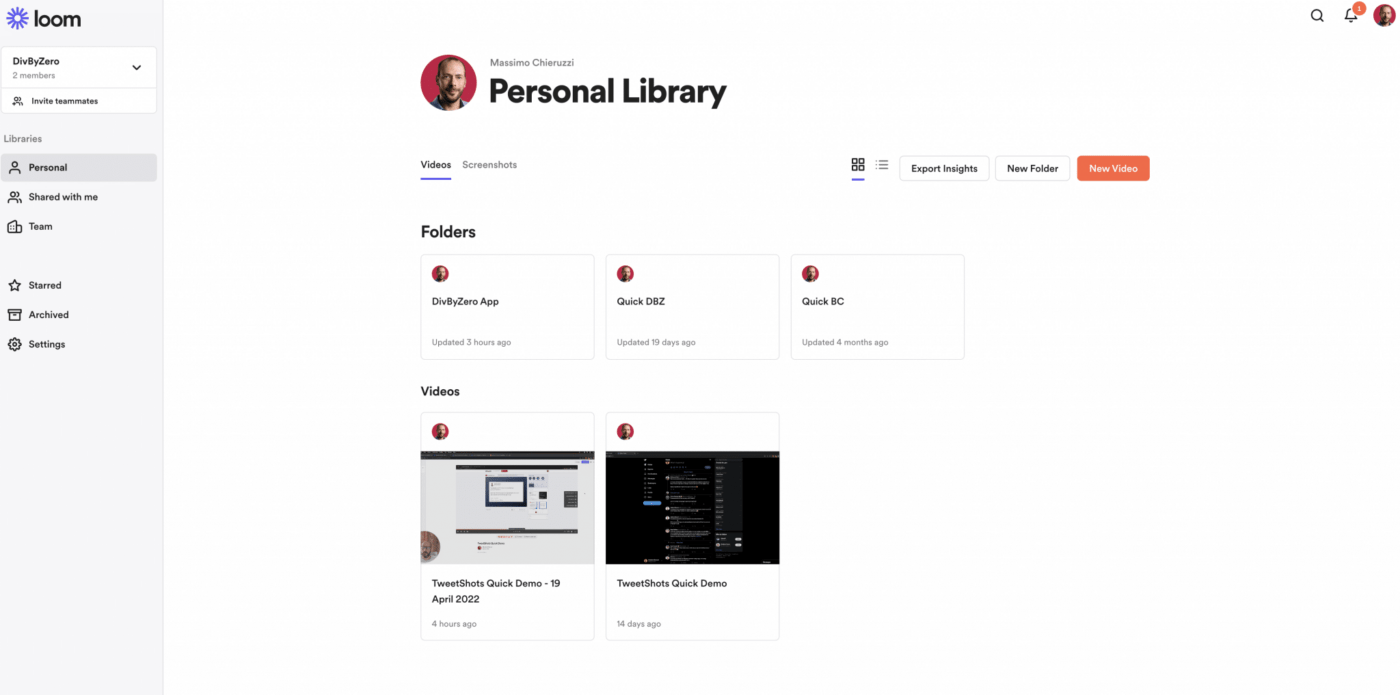
Loom là một trong những công cụ quay màn hình phổ biến nhất trên thị trường. Nó cho phép các nhóm ghi lại màn hình, webcam và giọng nói của họ khi giải thích các khái niệm và quy trình trên màn hình. Sau khi ghi xong, một liên kết sẽ được tạo ra và người dùng có thể chia sẻ liên kết đó với bất kỳ ai. Người xem cũng có thể để lại phản hồi và nhận xét trực tiếp trên video.
Tuy nhiên, Loom không thể là công cụ duy nhất trong bộ công cụ giao tiếp không đồng bộ của bạn vì nó không thể được sử dụng cho hợp tác thời gian thực và giao tiếp đồng bộ.
Các tính năng tốt nhất của Loom
- Công cụ vẽ: Nhấn chuột để đánh dấu và vẽ trực tiếp trên màn hình để chuyển đổi thông tin một cách rõ ràng và hiệu quả
- Phản hồi phong phú: Cho phép người xem phản hồi video của bạn bằng biểu tượng cảm xúc
- Kêu gọi hành động: Đưa các liên kết đến các tài nguyên quan trọng vào video của bạn để người xem có thể tham khảo khi cần thêm thông tin
- Thông tin chi tiết về mức độ tương tác: Tìm hiểu chi tiết về những người đã xem video của bạn, thời lượng xem và số lần nhấp vào CTA của bạn
- Loom AI: Tự động cải thiện video của bạn và chuyển đổi kịch bản thành tài liệu dễ đọc. Nhận tin nhắn được tạo tự động mà bạn có thể chia sẻ cùng với video của mình để cung cấp cho người xem đủ bối cảnh về cuộc thảo luận
Giới hạn của Loom
- Người dùng đã báo cáo rằng ứng dụng máy tính thường xuyên bị treo
- Ứng dụng máy tính và phần mở rộng Chrome của Loom không có các chức năng tương tự nhau, và việc chuyển đổi giữa chúng rất khó khăn
- Giao diện chỉnh sửa có thể cồng kềnh và không trực quan
Giá cả của Loom
- Starter: Miễn phí
- Kinh doanh: 15 USD/tháng cho mỗi người dùng
- Enterprise: Liên hệ để biết giá
- Loom AI: Thêm vào bất kỳ gói trả phí nào với giá 4 USD/người/tháng
Đánh giá và nhận xét về Loom
- G2: 4.7/5 (2000+ đánh giá)
- Capterra: 4.7/5 (400+ đánh giá)
💡Mẹo chuyên nghiệp: Xác định nghi thức họp ảo quy định các quy tắc cụ thể cho các cuộc họp ảo của bạn. Bằng cách này, bạn có thể thiết lập không khí cho cuộc họp, hướng dẫn các cuộc hội thoại và đảm bảo các cuộc họp của bạn hiệu quả và có tác động.
4. Google Workspace (Tốt nhất cho giao tiếp email và quản lý tài liệu an toàn)
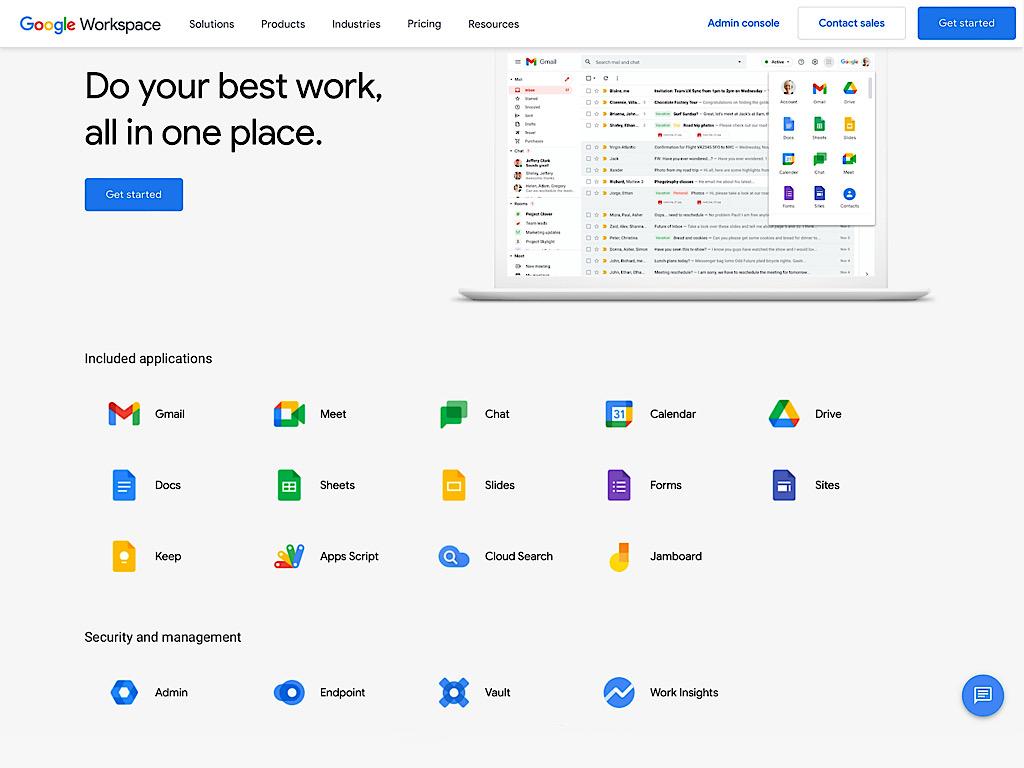
Còn được gọi là G Suite, Google Workspace cung cấp một mảng các tính năng thiết yếu cho giao tiếp không đồng bộ và giúp tăng năng suất của các thành viên trong nhóm.
Các sản phẩm dựa trên đám mây của nó có thể được truy cập từ mọi nơi bằng bất kỳ thiết bị nào, cho phép các nhóm hợp lý hóa quy trình làm việc từ xa và giúp giao tiếp tại nơi làm việc hỗn hợp trở nên cực kỳ dễ dàng.
Các tính năng tốt nhất của Google Workspace
- Giao tiếp: Sử dụng các tính năng mạnh mẽ của Gmail để giao tiếp không đồng bộ với các thành viên trong nhóm của bạn. Quản lý và sắp xếp hộp thư đến của bạn bằng các tính năng như nhãn, bộ lọc và thẻ
- Cộng tác thời gian thực: Cộng tác với đồng nghiệp trong các bản trình bày, tài liệu và bảng tính. Chỉnh sửa thời gian thực và để lại phản hồi bằng cách sử dụng bình luận và @đề cập
- Lập lịch: Lập lịch cuộc họp dễ dàng với các bên liên quan bên trong và bên ngoài tổ chức của bạn trong Lịch Google. Điều phối các sự kiện, thiết lập các cuộc hẹn và lập kế hoạch dự án mà không lo lắng về xung đột lịch trình
- Trò chuyện: Bắt đầu các cuộc thảo luận nhanh chóng với tính năng nhắn tin trực tiếp trên Google Chat. Sử dụng phòng trò chuyện để thảo luận về các chủ đề hoặc dự án cụ thể
- Cuộc họp: Gặp gỡ đồng nghiệp và đồng đội của bạn qua hội nghị truyền hình. Ghi lại các phiên họp và chia sẻ với các thành viên quan trọng để mọi người luôn được cập nhật về các điểm thảo luận chính.
Giới hạn của Google Workspace
- Chỉnh sửa tài liệu, trang trình bày hoặc trang tính trên ứng dụng di động Google Workspace không thuận tiện
- Mặc dù Google Workspace nói chung rất tiết kiệm chi phí, nhưng người dùng có thể thấy chi phí tăng dần khi sử dụng các tính năng nâng cao và lưu trữ bổ sung
Giá của Google Workspace
- Business Starter: 7,20 USD/tháng cho mỗi người dùngBusiness Standard: 14,40 USD/tháng cho mỗi người dùngBusiness Plus: 21,60 USD/tháng cho mỗi người dùng
Đánh giá và nhận xét về Google Workspace
- G2: 4.6/5 (40.000+ đánh giá)
- Capterra: 4.7/5 (10.000+ đánh giá)
5. Miro (Phù hợp nhất cho hợp tác trực quan và brainstorming)

Tiếp theo trong danh sách các công cụ giao tiếp không đồng bộ này là Miro, một không gian làm việc được hỗ trợ bởi AI cho phép các nhóm cộng tác trực quan và hoàn thành công việc nhanh chóng.
Công cụ này cung cấp một khung vẽ thông minh để tạo và sắp xếp nội dung, lập bản đồ quy trình công việc, thêm ghi chú dán và phác thảo ý tưởng. Công cụ làm việc tại nhà trực quan của Miro hỗ trợ công việc không đồng bộ và có thể truy cập từ bất kỳ thiết bị nào có kết nối internet.
Các tính năng tốt nhất của Miro
- Bảng vẽ thông minh: Mở khóa chế độ xem duy nhất về công việc của nhóm bạn trên các công việc, nội dung, tài liệu và dữ liệu. Chia sẻ bảng vẽ với các đồng nghiệp để họ biết mọi thứ cần làm và có thể xử lý thông tin hiệu quả
- Công cụ lập bản đồ hành trình của khách hàng: Thiết kế hành trình khách hàng toàn diện và lập bản đồ các điểm tiếp xúc quan trọng để tạo ra trải nghiệm người dùng vượt trội. Tạo hướng dẫn chi tiết về quy trình bằng cách ghi lại bảng Miro của bạn. Các cộng tác viên khác có thể quay lại bảng bất cứ lúc nào thuận tiện và tham khảo các bản ghi này để hiểu bối cảnh
- Bộ công cụ thiết kế wireframe: Tạo wireframe cho ứng dụng di động hoặc trang web mới nhất của bạn ngay trong công cụ thiết kế wireframe của Miro
- Miro AI: Tạo sơ đồ, biểu đồ luồng và khung dây trong thời gian ngắn bằng cách sử dụng AI để tạo ra ý tưởng. Tóm tắt báo cáo, tạo bản cập nhật dự án chi tiết và nhận phản hồi về chiến lược của bạn bằng trí tuệ nhân tạo của Miro
- Enterprise guard: Thêm một lớp bảo mật để quản lý nội dung trong Miro. Điều này đặc biệt áp dụng cho các doanh nghiệp và công ty lớn
Giới hạn của Miro
- Trang web đôi khi có thể không phản hồi, đặc biệt là với các bảng lớn hơn
- Các nhà thiết kế thường gặp khó khăn trong việc tìm kiếm hình dạng và hình ảnh phù hợp khi thiết kế hành trình người dùng, quy trình và khung dây
Giá cả của Miro
- Miễn phí vĩnh viễn
- Gói cơ bản: 10 USD/tháng cho mỗi người dùng
- Kinh doanh: 20 USD/tháng cho mỗi người dùng
- Enterprise: Liên hệ để biết giá
Đánh giá và nhận xét về Miro
- G2: 4.8/5 (6.000+ đánh giá)
- Capterra: 4.7/5 (1.000+ đánh giá)
Đọc thêm: Cách sử dụng giao tiếp video không đồng bộ để cải thiện công việc từ xa
6. Jira (Tốt nhất cho quản lý dự án nhanh và theo dõi phát triển phần mềm)

Jira là một phần mềm theo dõi vấn đề và dự án cung cấp các tính năng cho phép nhóm cộng tác.
Nền tảng này cũng có các tính năng để tổ chức và theo dõi công việc, quản lý yêu cầu và giám sát tiến độ của các dự án khác nhau.
Tuy nhiên, nếu không có các tính năng như bảng trắng, không gian làm việc cộng tác và trò chuyện, nhóm của bạn có thể phải chuyển đổi giữa nhiều ứng dụng để hoàn thành công việc.
Các tính năng tốt nhất của Jira
- Bảng dự án: Quản lý công việc của nhóm trên bảng dự án. Xem ai chịu trách nhiệm về công việc gì và theo dõi tiến độ của từng công việc trong các giai đoạn khác nhau của quy trình dự án
- Quản lý phụ thuộc: Theo dõi các công việc có phụ thuộc để có thể sắp xếp thứ tự ưu tiên và hoàn thành trước khi chúng trở thành trở ngại cho các hoạt động khác
- Theo dõi mục tiêu: Xác định mục tiêu dự án và đo lường tiến độ một cách dễ dàng. Chia sẻ mục tiêu với các bên liên quan để mọi người cùng hiểu rõ những gì cần đạt được
- Bảng điều khiển: Có được chế độ xem tổng quan về các chỉ số quan trọng nhất bằng bảng điều khiển có thể tùy chỉnh
- Lịch: Xem các công việc sắp tới, thời hạn và các hoạt động quan trọng với chế độ xem lịch. Điều phối công việc, duy trì sự tổ chức và theo dõi dòng thời gian ngay cả khi không có tương tác liên tục theo thời gian thực
Giới hạn của Jira
- Giao diện không quá trực quan và một số người dùng cho rằng nó rất phức tạp khi sử dụng
- Dịch vụ khách hàng đôi khi có thể không phản hồi
- Tích hợp với các ứng dụng của bên thứ ba không phải là điều dễ dàng
Giá Jira
- Miễn phí vĩnh viễn
- Tiêu chuẩn: 7,16 USD/tháng cho mỗi người dùng
- Premium: 12,48 USD/tháng cho mỗi người dùng
- Enterprise: Liên hệ để biết giá
Đánh giá và nhận xét về Jira
- G2: 4.3/5 (5.000+ đánh giá)
- Capterra: 4.4/5 (10.000+ đánh giá)
7. Trello (Tốt nhất cho quản lý công việc trực quan)

Trello là một nền tảng quản lý công việc và dự án theo phong cách Kanban, cho phép bạn tổ chức công việc và quản lý dự án từ một địa điểm duy nhất.
Nền tảng này là một công cụ làm việc tại nhà tuyệt vời cho các nhóm làm việc từ xa vì nó cho phép cộng tác bằng cách sử dụng bảng và thẻ chia sẻ. Các thành viên trong nhóm có thể để lại nhận xét và phản hồi về các mục hành động khác nhau và thêm mô tả công việc, giúp giao tiếp không đồng bộ trở nên dễ dàng hơn.
Các tính năng tốt nhất của Trello
- Hình ảnh hóa: Xem các loại công việc và hoạt động khác nhau trong một dự án trên một bảng công việc duy nhất, dễ sử dụng
- Quản lý công việc: Sắp xếp công việc thành nhiều danh sách để thể hiện các giai đoạn khác nhau của dự án. Nhóm các công việc vào 'Công việc cần làm', 'Công việc đang tiến hành' hoặc 'Đang xem xét' hoặc tạo quy trình công việc tùy chỉnh phù hợp với nhu cầu và sở thích của nhóm bạn
- Danh sách kiểm tra: Chia nhỏ các công việc phức tạp thành các công việc phụ nhỏ hơn, dễ quản lý hơn. Đánh dấu từng công việc ngay sau khi hoàn thành để không bỏ sót bất kỳ công việc nào
- Theo dõi tiến độ: Theo dõi tất cả công việc của bạn theo dòng thời gian linh hoạt để nhóm của bạn luôn biết họ phải làm gì tiếp theo
- Tự động hóa: Cấu hình tính năng tự động hóa tích hợp của Trello để xử lý các công việc nhỏ nhặt, giúp bạn tập trung vào những việc quan trọng nhất
Giới hạn của Trello
- Thẻ, sau khi được tạo, không thể xóa. Chúng chỉ có thể được lưu trữ.
- Tùy chỉnh rất hạn chế đối với bảng Trello
- Việc tìm kiếm thẻ hoặc công việc cụ thể có thể khó khăn
Giá của Trello
- Miễn phí vĩnh viễn
- Tiêu chuẩn: 6 USD/tháng cho mỗi người dùng
- Premium: 12,50 USD/tháng cho mỗi người dùng
- Enterprise: Liên hệ để biết giá
Đọc thêm: Trello Vs. ClickUp: Công cụ quản lý dự án nào hoạt động tốt nhất trong năm 2024?
8. GitHub (Tốt nhất cho lưu trữ mã hợp tác)

GitHub là một nền tảng dựa trên AI dành cho các nhà phát triển phần mềm để tạo, chia sẻ và quản lý mã.
Nền tảng này cung cấp các chức năng cộng tác cơ bản cho phép các nhà phát triển cùng nhau thực hiện các dự án, xem xét mã và để lại nhận xét.
Các tính năng tốt nhất của GitHub
- Phát triển và thử nghiệm: Tạo và thử nghiệm mã của bạn một cách an toàn trong môi trường phát triển toàn diện của GitHub. Chia sẻ không gian với các lập trình viên khác để nhận ý kiến và phản hồi của họ
- Đánh giá lỗ hổng bảo mật: Đánh giá mã của bạn để tìm lỗ hổng bảo mật và khắc phục chúng ngay lập tức với Dependabot. Nhận thông báo ngay khi phát hiện lỗ hổng bảo mật mới để mã của bạn chạy liên tục
- Cộng tác: Cho phép các thành viên trong nhóm thảo luận hiệu quả trong không gian làm việc cộng tác. Đặt câu hỏi, tổ chức thảo luận và đánh giá mức độ quan tâm đến các tính năng bằng cách sử dụng các cuộc thăm dò ý kiến
- Trí tuệ nhân tạo: Viết mã tốt hơn với sự trợ giúp của trợ lý viết mã dựa trên AI. Yêu cầu Copilot đưa ra gợi ý bất cứ khi nào bạn gặp khó khăn trong việc viết mã
- Bảo mật: Xem lại mã của bạn và xác định vấn đề nhanh hơn với các kiểm tra bảo mật được hỗ trợ bởi AI
Giới hạn của GitHub
- Nền tảng này có danh sách tính năng phong phú, có thể rất khó để người mới bắt đầu làm quen
- Việc sử dụng các tính năng bổ sung có thể tốn kém cho các nhóm lớn hơn
- Các vấn đề được nêu ra trong một kỳ nhất định không thể được lọc
- Đây không phải là công cụ thân thiện với người dùng cho các nhóm không có kiến thức kỹ thuật
Giá GitHub
- Miễn phí vĩnh viễn
- Nhóm: 4 USD/tháng cho mỗi người dùng
- Enterprise: 21 USD/tháng cho mỗi người dùng
Xếp hạng và đánh giá GitHub
- G2: 4.7/5 (2.000+ đánh giá)
- Capterra: 4.8/5 (6.000+ đánh giá)
9. HubSpot (Tốt nhất cho tiếp thị nội bộ và tương tác với khách hàng)

HubSpot là bộ sản phẩm được thiết kế để hợp lý hóa tiếp thị nội bộ, dịch vụ khách hàng và bán hàng. Nó cho phép các nhóm thiết lập các chiến dịch tiếp thị, quản lý quy trình bán hàng và tự động hóa các công việc lặp đi lặp lại từ một nền tảng duy nhất.
HubSpot chủ yếu là một nền tảng dịch vụ khách hàng và CRM, có nghĩa là nó không phù hợp cho các nhu cầu quản lý dự án phức tạp và hợp tác nhóm.
Các tính năng tốt nhất của HubSpot
- Tự động hóa tiếp thị: Tự động hóa các quy trình như nuôi dưỡng khách hàng tiềm năng, theo dõi email và phân khúc khách hàng để tương tác tích cực với khách hàng tiềm năng và khách hàng hiện tại
- Quản lý mạng xã hội: Lên lịch đăng bài trên nhiều nền tảng mạng xã hội và theo dõi mức độ tương tác của khán giả với nội dung của bạn
- Quản lý liên hệ: Tổ chức và quản lý thông tin khách hàng tiềm năng và lịch sử tương tác của họ tại một địa điểm duy nhất
- Hệ thống phiếu yêu cầu: Chuyển đổi các truy vấn đến thành phiếu yêu cầu và phân công chúng cho các nhân viên dịch vụ khách hàng của bạn
- Lập lịch cuộc họp: Đơn giản hóa việc lập lịch cho khách hàng tiềm năng bằng cách chia sẻ liên kết lịch để họ có thể đặt cuộc họp trực tiếp
- Chatbot: Cung cấp hỗ trợ 24/7 và phản hồi ngay lập tức cho các truy vấn của khách hàng. Thiết lập tính năng tự động trả lời để thông báo cho khách hàng khi nhân viên bận hoặc không có mặt
Giới hạn của HubSpot
- Một số người dùng cảm thấy có sự hạn chế về bảo mật vì cần phải cấu hình phức tạp để hạn chế quyền truy cập và quyền truy cập
- Việc tổ chức vé có thể trở nên quá tải và các truy vấn thường bị mất nếu có quá nhiều vé đang mở
Giá HubSpot
- Miễn phí
- Bắt đầu: 20 USD/tháng cho mỗi người dùng
- Chuyên nghiệp: 50 USD/tháng cho mỗi người dùng
- Enterprise: 75 USD/tháng cho mỗi người dùng
Xếp hạng và đánh giá Hubspot
- G2: 4.4/5 (11.000+ đánh giá)
- Capterra: 4.5/5 (5.000+ đánh giá)
10. Figma (Tốt nhất cho thiết kế giao diện hợp tác)

Figma là một công cụ thiết kế giao diện được các nhóm thiết kế và phát triển sử dụng để tạo ra các nguyên mẫu trang web, ứng dụng di động và giao diện sản phẩm.
Người dùng có thể chia sẻ tệp Figma với nhiều thành viên trong nhóm để cộng tác và tinh chỉnh các bản thiết kế mô hình trên quy mô lớn. Sau khi hoàn thiện, các thiết kế có thể dễ dàng chuyển thành mã bằng cách sử dụng các quy trình công việc được xây dựng riêng cho nhà phát triển.
Các tính năng tốt nhất của Figma
- Thiết kế: Xây dựng các nguyên mẫu giao diện người dùng thực tế với sự trợ giúp của các công cụ thiết kế phong phú
- Cộng tác: Cho phép các nhóm phân phối của bạn cộng tác trong thiết kế, xây dựng sản phẩm tốt hơn và để lại phản hồi trên bảng trắng tương tác FigJam
- Phát triển: Chuyển đổi ý tưởng thành các nguyên mẫu có thể thử nghiệm với sự trợ giúp của các tính năng phát triển mạnh mẽ
- Trí tuệ nhân tạo: Biến các mô hình thiết kế tĩnh thành các yếu tố tương tác với sự trợ giúp của AI của Figma. Tạo nội dung phù hợp với nguyên mẫu của bạn và trực quan hóa các khái niệm phức tạp bằng các sơ đồ đơn giản
- Bản trình bày tương tác: Cùng các thành viên trong nhóm tạo bản trình bày để minh họa ý tưởng và khái niệm bằng các mẫu, chủ đề và tính năng viết bằng AI
Giới hạn của Figma
- Figma có thể mất một chút thời gian để tải trên trình duyệt, đặc biệt là đối với các thiết kế phức tạp với nhiều yếu tố
- Các tính năng bổ sung được cung cấp trong các gói giá cao hơn không phải lúc nào cũng xứng đáng với chi phí cao hơn
- Rất khó để xem các bản mẫu trên ứng dụng di động của Figma
Giá cả của Figma
- Miễn phí
- Nhóm chuyên nghiệp: 15 USD/tháng cho mỗi người dùng
- Tổ chức: 45 USD/tháng cho mỗi người dùng
- Enterprise: 75 USD/tháng cho mỗi người dùng
Đánh giá và nhận xét về Figma
- G2: 4.7/5 (1.000+ đánh giá)
- Capterra: 4.7/5 (700+ đánh giá)
Quản lý giao tiếp không đồng bộ với ClickUp
Với số lượng doanh nghiệp chuyển sang làm việc từ xa ngày càng tăng, việc kết hợp các công cụ giao tiếp đồng bộ và không đồng bộ là rất quan trọng để đáp ứng nhu cầu của nhân viên ở các múi giờ và địa điểm khác nhau.
Mặc dù ban đầu có thể khó khăn, nhưng việc sử dụng các công cụ giao tiếp không đồng bộ phù hợp có thể giúp các nhóm hợp tác hiệu quả trong các công việc và dự án.
Một phần mềm quản lý dự án như ClickUp là sự bổ sung hoàn hảo cho bộ công cụ năng suất của bạn. Với các tính năng mạnh mẽ giúp hợp lý hóa giao tiếp, quản lý công việc, theo dõi tiến độ và hơn thế nữa, đây là một trong những công cụ giao tiếp và cộng tác không đồng bộ tốt nhất hiện nay.
Tải xuống ClickUp miễn phí ngay hôm nay và cải thiện hiệu quả của nhóm đồng thời giữ cho các dự án của bạn được tổ chức và đi đúng hướng.



